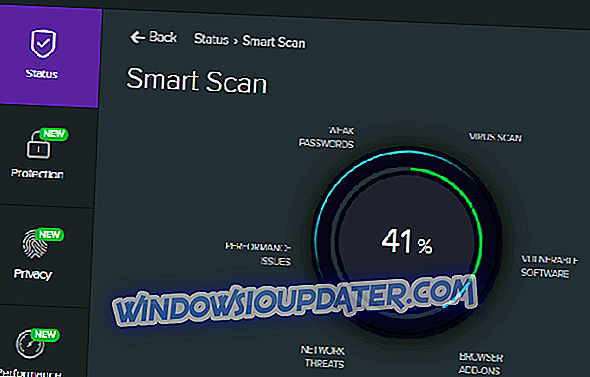어떤 형태의 Ransomware도 PC를 감염시킬 수있는 가장 두려운 멀웨어 중 하나이며, 오늘 기사에서는 컴퓨터에서 Gandgrab ransomware를 완전히 제거하는 방법을 보여 드리겠습니다.
Gandcrab v5를 영구적으로 제거하는 방법은 무엇입니까?
- 네트워킹으로 안전 모드에서 PC 시작
- 명령 프롬프트로 PC를 안전 모드로 다시 시작하고 시스템 복원 수행
- Ransomware 보호 사용
- 정기적으로 백업
1. 네트워킹을 통해 안전 모드로 PC를 시작하십시오.

Gandgrab ransomware를 제거하려면 다음 단계를 따라 안전 모드에서 PC를 시작하십시오.
- 이를 수행하려면 시작 을 클릭하고 전원을 클릭하십시오 .
- 이제 키보드의 Shift 버튼 을 누른 채로 Restart 를 클릭하십시오.
- 열리는 페이지에서 옵션 선택을 묻는 메시지가 표시됩니다.
- 문제 해결 > 고급 옵션 > 시작 설정을 클릭하십시오.
- 시작 설정 페이지에서 다시 시작을 클릭 하십시오.
- PC가 다시 시작되면 키보드의 F5 키 를 눌러 안전 모드로 들어갑니다.
- 이제 귀하의 PC는 안전 모드의 네트워킹 으로 실행됩니다.
그런 다음 Gandcrab 맬웨어의 영향을받은 계정에 로그인하십시오. 이제는 ransomware를 제거하기 위해 Bitdefender 와 같은 신뢰할 수있는 바이러스 백신 소프트웨어로 PC를 검사하면됩니다.
2. 명령 프롬프트를 사용하여 PC를 안전 모드로 다시 시작하고 시스템 복원을 수행합니다.
Gandgrab ransomware를 제거하려면 일부 사용자는 명령 프롬프트를 사용하여 안전 모드에서 PC를 시작한 다음 시스템 복원을 수행 할 것을 제안합니다.
- 시작 > 설정 > 업데이트 및 보안을 클릭하십시오.
- 왼쪽의 옵션에서 복구 를 클릭하십시오.
- 고급 시작에서 지금 다시 시작을 클릭하십시오.

- 문제 해결 > 고급 옵션 > 시작 설정으로 이동 합니다. 이제 Restart 버튼을 클릭하십시오.
- PC가 다시 시작되면 적절한 키보드 키를 눌러 명령 프롬프트로 안전 모드 옵션을 선택하십시오.
명령 프롬프트로 안전 모드를 시작하면 다음을 수행해야합니다.
- cd restore 를 입력 하고 명령 프롬프트에서 Enter 키를 누릅니다 .
- 그런 다음 rstrui.exe 를 입력 하고 Enter 키를 누릅니다 .
- 그러면 시스템 복원 창이 시작됩니다. 다음을 클릭하십시오.

- Gandcrab ransomware 감염 전 날짜를 선택하고 다음을 클릭하십시오.
- 마침 버튼을 클릭하십시오. 계속할 수있는 권한을 요청하는 팝업 창이 나타납니다. 예를 클릭하십시오.
- PC가 다시 시작되고 모든 OS 파일 및 설정이 복원됩니다.
3. Ransomware 보호 사용
이 솔루션은 Gandgrab ransomware를 제거하지 않지만 장래에 PC를 보호하는 데 도움이됩니다. Windows 10에는 Ransomware 보호 기능이 내장되어 있으므로이 기능이 활성화되어 있는지 다시 한 번 확인하십시오. 다음 단계에 따라이를 수행 할 수 있습니다.
- Windows Defender 보안 센터를 엽니 다.
- 여기 왼쪽의 메뉴에서 바이러스 및 위협 요소 방지 를 클릭하십시오.
- 하단에있는 Ransomware 보호 링크를 클릭하십시오.
- Ransomware 보호 페이지에서 제어 된 폴더 액세스 의 토글 스위치를 켜기 위치로 설정해야합니다. 이 설정을 사용하면 Gandcrab와 같은 ransomware가 영향을받는 확률을 최소로 줄일 수 있습니다.

- Windows Defender 보안 센터를 최신 상태로 유지하십시오.
4. 정기적으로 백업
이것은 다시 모든 PC 사용자가 정기적으로해야 할 일입니다. 이것은 또한 최악의 시나리오를 다루는 경우에 가장 적합한 옵션입니다.이 시나리오는 PC가 암호화되어있어 액세스 할 수 없게 만듭니다. 상황에 따라 가장 최근의 백업에서 모든 데이터를 복원하고 다시 생성하는 것이 가장 좋습니다. 다음은 Windows 10의 내장 도구를 사용하여 백업을 만드는 방법입니다. 이 솔루션은 이미 감염된 경우 Gandgrab ransomware를 제거하는 데 도움이되지 않습니다.
- 시작 > 설정 > 업데이트 및 보안을 클릭하십시오.
- 왼쪽의 옵션에서 백업 을 클릭하십시오.

- 파일 기록을 사용하여 백업 에서 드라이브 추가를 클릭하여 다른 드라이브에 백업 할 파일을 백업합니다. 화면의 지시 사항을 따르십시오.
이제 Gandgrab ransomware를 PC에서 제거 할 수있는 몇 가지 방법이 있습니다. 우리의 솔루션이 효과가 있다면 아래의 의견 섹션에 알려주십시오.